Решение линейных алгебраических уравнений матричным методом.
Для решения нужно ввести две матрицы: матрицу коэффициентов, стоящих перед неизвестными и матрицу-столбец свободных членов. Решение находится матричным способом. Вводится формула  , где А- матрица коэффициентов, В- матрица значений, для получения корней уравнения набирается
, где А- матрица коэффициентов, В- матрица значений, для получения корней уравнения набирается  и на экран выводятся корни уравнения в матричном виде.
и на экран выводятся корни уравнения в матричном виде.
Пример 4. Решить систему уравнений

►
 |
 |
 |
 |
◄
План выполнения работы
1. Выполните решение примеров 1−4.
2. Введите матрицу 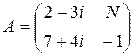 . Найдите АТ, А–1, |А|, A3.
. Найдите АТ, А–1, |А|, A3.
3. Введите матрицы 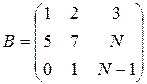 . Найдите собственные числа и собственные векторы матрицы В, ранг матрицы В.
. Найдите собственные числа и собственные векторы матрицы В, ранг матрицы В.
4. Решите системы уравнений:
а) 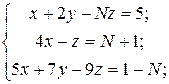
б) 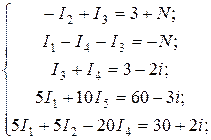
в) 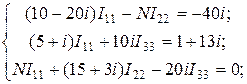
5. Дано:  . Найти:
. Найти:  ,
,  ,
,  , площадь параллелограмма, построенного на векторах
, площадь параллелограмма, построенного на векторах  и
и  .
.
6. Изучите встроенные функции категории «Векторы и матрицы». Введите матрицу и найдите ее ранг, наибольший и наименьший элементы, используя встроенные функции.
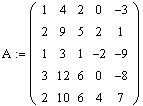
Контрольные вопросы
1. Как задается вектор и матрица в MathCAD?
2. Как осуществляется доступ к отдельным элементам векторов и матриц?
3. Назовите основные виды операций с векторами и матрицами.
4. Алгоритм нахождения собственных чисел и собственных векторов.
5. Как решается система линейных уравнений?
6. Какие встроенные функции можно использовать в изучаемой теме?
Лабораторная работа №2
«Построение графиков и поверхностей в Mathcad»
Цель работы: Изучить алгоритм построения графиков и поверхностей.
График на плоскости
Для построения графиков можно воспользоваться:
1. кнопками символов,
2. пунктом меню Вставка->График,
3. одним из сочетаний клавиш (см. меню Вставка->График)

Построение графика на плоскости можно выполнить двумя способами:
1) в автоматическом режиме. Выбираем пункт менюВставка->График->Х-У Зависимость.Появляется пустой график. Заполняем поле ввода под графиком для переменной х, а слева для у(х). Для появления графика нужно щелкнуть вне поля графика. Но в автоматическом режиме строится график функции для  . Чтобы изменить границы, щелкните по полю графика, затем – по числу, задающему наименьшее значение аргумента (число в левом нижнем углу ограниченного рамкой поля графиков), нажмите <Backspace> и введите с клавиатуры нужное число. Аналогично измените правую границу аргумента и границы изменения функции f(x). Щелкните вне поля графика.
. Чтобы изменить границы, щелкните по полю графика, затем – по числу, задающему наименьшее значение аргумента (число в левом нижнем углу ограниченного рамкой поля графиков), нажмите <Backspace> и введите с клавиатуры нужное число. Аналогично измените правую границу аргумента и границы изменения функции f(x). Щелкните вне поля графика.
Пример 1. Построить график функции  в автоматическом режиме и на промежутке
в автоматическом режиме и на промежутке  с интервалом h=0.0001.
с интервалом h=0.0001.
Ниже слева построен график функции  в автоматическом режиме, справа при
в автоматическом режиме, справа при  .
.
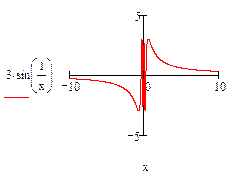 |
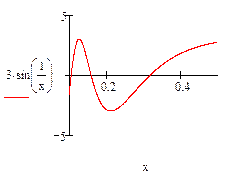 |
2) использование ранжированной переменной.
Например, построим график функции  на промежутке
на промежутке  с интервалом 0.0001.
с интервалом 0.0001.
Первоначально вводим пределы изменения переменной х:
x=0.05,0.0501..0.2 ,где 0.05-начальное значение х, 0.0501 − следующее за ним значение, тогда шаговое значение h= 0.0001, 0.2-конечное значение.
Это значит, что х изменяется от 0.05 до 0.2 с шагом h=0.0001.
После чего выбираем пункт менюВставка->График->Х-У Зависимость.Появляется пустой график. Поле ввода под графиком для переменной х, а слева для у(х).
 |
 |
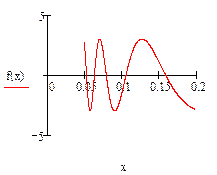 |
